Sebelumnya dikenal sebagai Jakarta Tomcat, Apache Tomcat adalah server web sumber terbuka dan gratis yang didirikan oleh Apache Foundation. Tidak seperti server web tradisional seperti Apache atau Nginx, Apache Tomcat digunakan untuk melayani aplikasi web berbasis Java. Tomcat versi 9 dirilis pada 6 Desember 2018. Beberapa peningkatan termasuk Dukungan untuk Java Servlet 3.1, Java WebSocket 1.0 dan JavaServer Pages 2.3 untuk menyebutkan beberapa saja. Dalam panduan ini, kita akan membahas cara menginstal Apache Tomcat 9 di CentOS 7.
Langkah 1:Instal dan konfigurasikan Java
Sebelum melanjutkan untuk menginstal Apache Tomcat 9, pastikan Java telah diinstal. Untuk menginstal Java 8, jalankan perintah di bawah ini.
# yum install java-1.8.0-openjdk-develContoh Keluaran
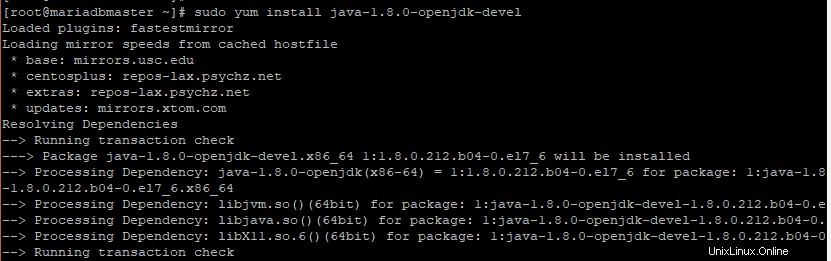
Setelah berhasil diinstal, Anda dapat memverifikasi versinya dengan menjalankan perintah.
# java -versionContoh Keluaran

Langkah 2:Instal Apache Tomcat 9
Setelah instalasi Java berhasil, sekarang saatnya menginstal Tomcat versi terbaru. Pada saat penulisan panduan ini, versi terbaru Tomcat adalah Tomcat 9.0.2 . Untuk mendapatkan versi terbaru, kunjungi halaman resmi Tomcat .
Untuk memulai menginstal Tomcat 9, navigasikan ke /usr/local direktori seperti yang ditunjukkan.
# cd /usr/local
Selanjutnya download file tarball Tomcat terbaru menggunakan wget perintah.
# wget https://www-eu.apache.org/dist/tomcat/tomcat-9/v9.0.20/bin/apache-tomcat-9.0.20.tar.gzContoh Keluaran
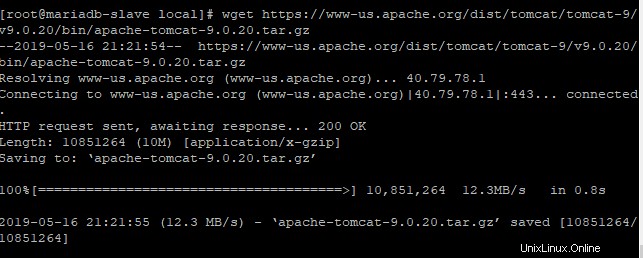
Ekstrak file tarball.
# tar -xvf apache-tomcat-9.0.20.tar.gzContoh Keluaran
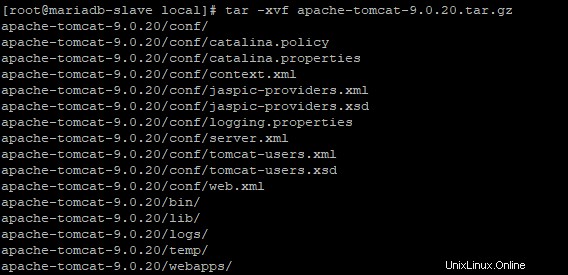
Setelah Anda mengekstrak tarball, Anda akan memiliki 2 file seperti yang ditunjukkan.

Demi kesederhanaan, ganti nama folder yang diekstrak ke versi Tomcat terbaru, dalam hal ini tomcat9
# mv apache-tomcat-9.0.20 tomcat9Selanjutnya, konfigurasikan CATALINA_HOME variabel lingkungan seperti yang ditunjukkan.
# echo "export CATALINA_HOME="/usr/local/tomcat9"" >> ~/.bashrc
# source ~/.bashrc
Contoh Keluaran

Pada titik ini, kita sekarang siap untuk meluncurkan Apache Tomcat 9. Jalankan perintah berikut untuk memulai Tomcat 9.
# cd /usr/local/tomcat9/bin
# ./startup.sh
Contoh Keluaran
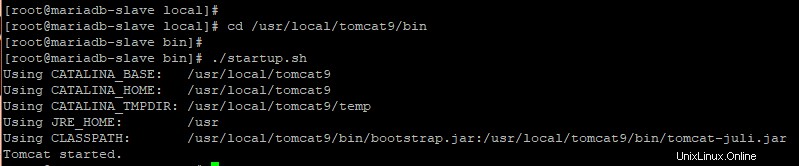
Untuk mengakses server Tomcat, buka browser web Anda dan jelajahi IP server Anda.
https://server-ip:8080/
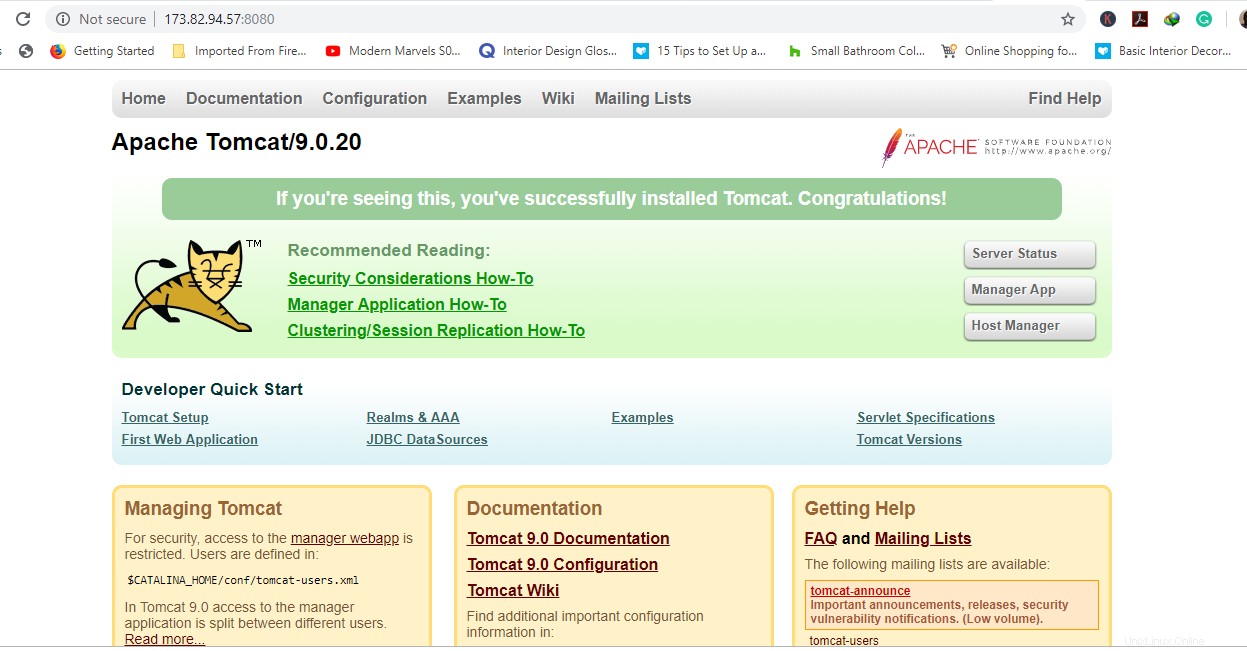
Langkah 3:Menyiapkan akun Tomcat 9
Pada tahap ini, Anda hanya dapat mengakses halaman web default Tomcat. Untuk mengakses Status Server , Pengelola Host , dan Aplikasi Pengelola kita perlu mengonfigurasi akun pengguna untuk manajer dan admin. Pengaturan ini ditemukan di tomcat-users.xml berkas.
Buka file menggunakan path file lengkap seperti yang ditunjukkan.
# vim /usr/local/tomcat9/conf/tomcat-users.xmlUntuk menambahkan pengguna spikey dengan sandi Jupiter2030! dengan peran manajer-gui tambahkan baris berikut.
<role rolename="manager-gui">
<user username=""spikey" password="Jupiter2030!" roles="manager-gui">
Atau, Anda dapat menambahkan pengguna admin yang disebut admin dengan admin-gui peran dan dengan kata sandi Magnum2030! .

Terakhir, restart Tomcat dan coba akses bagian Manager. Saat diminta untuk autentikasi, berikan kredensial yang dibuat pada langkah-langkah di atas.
./shutdown.sh
./startup.sh
Kesimpulan
Apache Tomcat adalah server web paling populer untuk aplikasi web dan layanan web Java. Kami dapat menginstalnya dengan mudah di server mana pun dan menjalankan aplikasi Java kami.